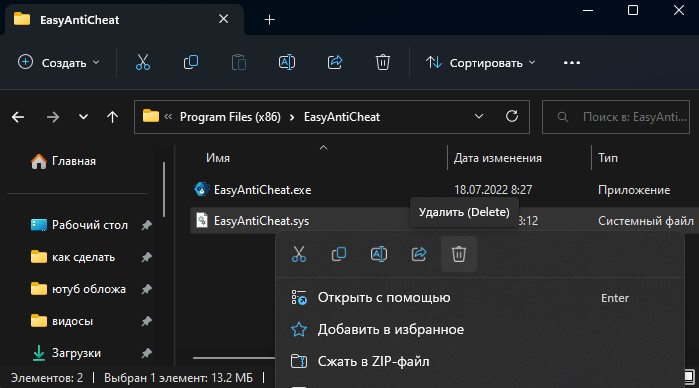Сбой вида «Ошибка 3005: сбой при создании файла с 32» выводися в момент попытки запустить игру, которую защищает античитер Easy Anti-Cheat. Происходит ситуация, когда программа не способна создать в папке античита необходимый файл, хотя сам клиент Easy Anti-Cheat установлен. Причина может крыться в повреждении фрагментов ПО. Рассмотрим самые частые сбои.
Основные причины
Начнём с Sys File. Системный файл sys необходим для корректного запуска игры. Он располагается в основной папке установки Easy Anti-cheat. Способен стать причиной невозможности сформировать другой файл, необходимый для запуска игры. Информация, которая хранится в Sys File включает исключительно данные для старта конкретной игры в отдельно взятый момент времени.
Следующая причина может заключаться в повреждении самой игры, точнее, некоторых её файлов. Тогда следует просмотреть гейм-файлы программы Easy Anti-Cheat перед стартом. Если игровой модуль инсталлировался непосредственно через Steam, также необходимо удостовериться в комплектности файлов.
Ещё одна причина может заключаться в деактивации службы Easy Anti-Cheat либо пользователем, либо программой для оптимизации процессов. Соответственно, ограниченная функциональность или отключённое ПО повлекут ошибку. Чтобы запускать игры, связные с программой Easy AntiCheat Protection, античит надо запустить и убедиться, что он находится в рабочем состоянии, прежде чем стартует сама игры.
Очередная причина может крыться во взаимодействии клиента и защиты, установленной на компьютере. Антивирусники часто негативно расценивают работу некоторых программ, блокируют их функциональность или даже пытаются удалить. Возникает конфликт и, как следствие, ошибка 30005 EasyAntiCheat.
Способы устранения ошибки
Используйте тот из нижеперечисленных методов, который считаете актуальным. Если у вас нет предположений о причине ошибке, применяйте способы по очереди.
Способ 1. Удаление файла SYS
Откройте папку Easy Anti-Cheat. Найдите вложенный в неё файл SYS который способен мешать службе Anti-Cheat создавать другие необходимые для работы файлы.
Нужно будет убрать SYS, в дальнейшем он заменится другим без вашего участия — автоматически.
Порядок действий:
- определите папку установки Easy Anti-Cheat Service, перейдите в неё;
- наведите мышку на файл с расширением .sys, щёлкните правой кнопкой;
- в появившемся меню найди команду Удалить, примените.
Попробуйте запустить игровой процесс — если все работает корректно, значит проблема была именно в файле .sys и вы успешно справились с ситуацией.
Способ 2. Проверка игры
Иногда случается, что повреждена игра. Какой-либо файл отсутствует и из-за этого возникает ошибка. Последовательность проверки игры с помощью Easy Anti-Cheat:
- найдите папку с EasyAntiCheat, откройте;
- запустите файл с расширением .exe;
- выберите игру, с которой связана проблема;
- скомандуйте восстановить или установить.
Когда процесс завершится запустите игру. Если проблема была в игровых файлах, то теперь она решена, и ошибка не появится.
Способ 3. Проверка службы Easy Anti-Cheat
Пользователь может деактивировать службу случайно, что, соответственно, мешает запуску игры. Значит надо запустить службу заново. Для этого выполните шаги:
- примените комбинацию горячих кнопок Windows+R — откроется окошко Выполнения команд;
- напечатайте services.msc, подтвердите Ок;
- сделайте двойной клик на службе Easy Anti-Cheat, найдите пункт Пуск;
- выберите аргумент Типа запуска, далее Автоматически;
- нажмите Применить.
Вернитесь к игре и попробуйте её запустить. Возможно, проблема исчезнет. На время поиска и устранения ошибки отключите антивирусное ПО вашего компьютера, чтобы программа-защитник не блокировала игру. Может случиться и так,, что после этого действия все заработает и вам не потребуется совершать вышеописанные процедуры.
War Thunder — популярная многопользовательская онлайн-игра, в которой задействованы автомобильные бои. Она была выпущена в январе 2013 года и с тех пор стала популярной игрой для нескольких энтузиастов войны. Игра получила множество положительных отзывов и является одной из самых популярных игр в Steam. Он доступен для Microsoft Windows, macOS, Linux, PlayStation 4, Xbox One и Shield Android TV.
Однако несколько игроков жаловались на ошибку, которая гласила: «Не удалось запустить игру: код ошибки 30005». Если вы только что решили поиграть в игру, но не можете сделать это из-за кода ошибки 30005, то это руководство для вас.
Оглавление
-
1 Как исправить ошибку War Thunder: код ошибки 30005
- 1.1 EasyAntiCheat
- 1.2 Отключить антивирус
- 1.3 Расширенные параметры запуска
- 1.4 Завершите работу файлов Steam в диспетчере задач
Хотя пока нет правильного исправления для этой ошибки, и никто точно не знает, почему она появляется, у нас есть некоторые обходные пути от разных пользователей. Следующие методы кажутся эффективными для некоторых, в то время как другие не принесли успеха. Попробуйте все эти методы, прежде чем отказываться от игры в War Thunder. Может быть очень неприятно не играть в игру, за которую вы заплатили и которая была установлена в вашей системе.
EasyAntiCheat
Большинство игр Steam поставляются со службой EasyAntiCheat, в которой файл скрыт в папке установки. У War Thunder тоже есть, и вам нужно будет зайти в папку установки, чтобы найти папку EasyAntiCheat. Его должно быть легко найти, и как только вы это сделаете, удалите службу, щелкнув файл EasyAntiCheatSetup. После завершения удаления переустановите службу, выбрав тот же файл, и перезагрузите компьютер. Теперь запустите War Thunder, чтобы проверить, работает ли он.
Некоторые пользователи обнаружили, что игра запускалась правильно без перезагрузки компьютера. Вы также можете попробовать запустить игру, не перезагружая компьютер. В таких случаях вы можете найти кнопку восстановления после запуска EasyAntiCheatSetup. Нажмите на ремонт, а затем запустите игру после завершения процесса.
Отключить антивирус
Определенный антивирус может вызывать некорректный запуск War Thunder и непреднамеренно приводить к ошибке с кодом 30005. Большинство антивирусных программ запускают сканирование при запуске системы, что может привести к помещению некоторых важных файлов War Thunder в карантин. Это приведет к тому, что игра не загрузится и покажет код ошибки 30005. Дождитесь завершения сканирования и удалите файлы из карантина или отключите антивирус и проверьте, загружается ли игра. Большинство пользователей сталкивались с проблемой с Kaspersky, но она также может присутствовать в другом антивирусном программном обеспечении.
Расширенные параметры запуска
Перед запуском игры вы также можете попробовать удалить все параметры командной строки, открыв расширенные параметры запуска для игры. Это если вы используете программу запуска Steam для запуска игры. Несколько пользователей добились успеха с этим методом, и мы думаем, что вам следует попробовать, если другие методы не помогли вам.
Завершите работу файлов Steam в диспетчере задач
Некоторые пользователи также упомянули, что им удалось обойти эту ошибку, закрыв файл Steam Helper в диспетчере задач. Полный перезапуск лаунчера Steam также может помочь избавиться от ошибки с кодом 30005 в War Thunder.
Вот ты где. Некоторые из способов исправить ошибку «Не удается запустить игру: код ошибки 30005» в War Thunder. Если какой-либо из вышеперечисленных методов помог, сообщите нам об этом в разделе комментариев. Знаете другие способы исправления этой ошибки? Делитесь с нами в комментариях.
Посвятив более восьми лет написанию о потребительской электронике и просвещению читателей о каждом новом устройстве на рынке, Сид проследил эволюцию смартфонов. Еще он любит автомобили, слушать музыку, водить машину и свою собаку Чуи. Когда он не пишет, он может расслабляться, смотреть фильмы или путешествовать.
Перейти к содержанию
На чтение 3 мин. Просмотров 3.8k. Опубликовано 11.04.2021
Ошибка «Ошибка 3005: сбой при создании файла с 32» отображается, когда пользователь пытается запустить игру, защищенную Easy Anti-Cheat, и возникает из-за того, что приложению не удается создать файл в папке, в которой находится Easy Anti-Cheat. Античит установлен. Это также может указывать на повреждение программного обеспечения.
Содержание
- Причины появления ошибки «Ошибка 30005: сбой создания файла» с 32-дюймовой ошибкой в Easy Anti-Cheat и как ее исправить?
- Решение 1. Удаление файла SYS
- Решение 2. Проверка игры
- Решение 3. Включение службы
Причины появления ошибки «Ошибка 30005: сбой создания файла» с 32-дюймовой ошибкой в Easy Anti-Cheat и как ее исправить?
Мы обнаружили, что основные причины:
- Sys File: Иногда файл sys, расположенный внутри основной папки, в которую был установлен Easy Anti-cheat, может быть предотвращение возможности программного обеспечения создать другой файл, из-за которого возникает ошибка. Этот файл содержит только данные о запуске определенной игры в определенное время.
- Проверка игры: Иногда игра, которую вы пытаетесь запустить, могла получить поврежден или некоторые из его файлов могут отсутствовать, из-за чего возникает ошибка. Очень важно, чтобы все файлы игры были проверены службой Easy Anti-Cheat перед запуском игры. Если игра была установлена через Steam, целостность файла также должна быть проверена.
- Service-Disabled: в некоторых случаях служба Easy Anti-Cheat мог быть отключен пользователем или программой оптимизации. Однако играм, связанным с Easy Anti-Cheat Protection, необходимо, чтобы эта служба была запущена и работала, прежде чем они смогут быть запущены. Если служба отключена или ее функциональность ограничена, может возникнуть эта ошибка.
- Антивирус: Возможно, что Антивирус или Программное обеспечение для защиты от вредоносных программ, которое вы установили на свой компьютер, может блокировать доступ службы Easy Anti-Cheat к Интернету, из-за чего возникает ошибка.
Решение 1. Удаление файла SYS
Внутри папки Easy Anti-Cheat находится файл SYS, который может препятствовать созданию любого другого файла службой Easy Anti-Cheat. Следовательно, на этом этапе мы удалим этот файл, и он автоматически будет заменен другим. Для этого:
- Перейдите в папку, в которую вы установили Easy Anti-Cheat Service.
- Откройте папку и щелкните правой кнопкой мыши файл «EasyAntiCheat.sys» .
- Выберите параметр «Удалить» , чтобы удалить файл с вашего компьютера.
- Запустите игру и проверьте , чтобы проверьте, сохраняется ли проблема.
Решение 2. Проверка игры
В некоторых случаях файл игры может отсутствовать, он мог быть непроверен из-за в котором возникает ошибка. Поэтому на этом этапе мы будем проверять игру через Easy Anti-Cheat.. Для этого:
- Зайдите в EasyAntiCheat и запустите EasyAntiCheat.exe.
- Он появится, чтобы выбрать игру, затем выберите игра, в которой возникают проблемы.
- Выберите Установить или восстановить.
- Подождите , пока процесс будет завершен, и проверьте , сохраняется ли проблема.
Решение 3. Включение службы
Если у службы Easy Anti-Cheat есть был отключен пользователем, это может помешать запуску игры. Следовательно, на этом этапе мы запустим эту службу. Для этого:
- Нажмите «Windows» + «R» , чтобы открыть окно «Выполнить».
- Наберите «services.msc» и нажмите
- Дважды щелкните службу Easy Anti-Cheat и выберите «Пуск» .
- Щелкните параметр «Тип запуска» и выберите «Автоматически» .a
- Выберите «Применить» и затем нажмите
- Попробуйте запустить игру и проверьте , сохраняется ли проблема.
Примечание. Отключите антивирус, установленный в системе, чтобы игра не была заблокирована.
С каждым днем разработчики пытаются удивить пользователей новыми играми и даже игровыми жанрами. С ростом их количества, увеличивается и число новых, до этого неизвестных ошибок. При запуске таких популярных игр, как Tom Clancy’s Ghost Recon Wildlands, CrossOut, Dead by Daylight, Fortnite и других в компьютере появляется сообщение с кодом ошибки 30005 (CreateFile Failed with 32.). Как её решить — читайте в этой статье.
Содержание
- Причины появления окна с ошибкой 30005
- Быстрые решения ошибки
- Работа с антивирусом
- Удаление установочного файла EasyAntiCheat
- Переустановка компонентов Windows
Причины появления окна с ошибкой 30005
Код рассматриваемой ошибки в нашем случае поясняется в скобках, что не удалось создать файл для 32 битной системы. Об этой ошибке сообщает модуль проверки клиентов EasyAntiCheat. Код может говорить о разных причинах её появления. Единой инструкции по исправлению, к сожалению, не существует. Поэтому будут приведены разные способы исправления этой проблемы с играми и «АнтиЧитом».
Ошибка может появляться в результате нарушения файлов игры. Или при блокировке некоторых игровых файлов вашим антивирусным программным обеспечением. В отдельных случаях этот сбой может быть временным. Если попытаться через некоторое время снова запустить игру вы заметите, что она решилась сама собой. Следуйте всем приведенным далее инструкциям, и вы с большей степенью вероятности сможете исправить ошибку 30005 (CreateFile failed with 32.). Если вам не удастся это сделать — обязательно напишите об этом в комментариях, чтобы мы смогли найти для вас новые способы устранения.
Читайте также: как исправить Unable to Initialize Steam API?
Быстрые решения ошибки
Как это ни банально звучит, но многим помогает избавиться от ошибки простая перезагрузка компьютера. Можно предположить, что пользователи в первую очередь выполняют это действие. И все же тем, кто еще не пробовал — перезагрузите систему. Если игра заработала после перезагрузки, то скорее всего это были незначительные сбои в оперативной памяти вашего компьютера. Поэтому вы можете больше не встретить её при запуске.
Даже если она и появится еще раз через время, снова перезагрузите компьютер. А лучше — почистите его от ненужных файлов и программ.
Еще один совет — не запускайте вместе несколько программ одновременно. Особенно, если в вашем компьютере мало оперативной памяти (до 2Гб). Чтобы продолжить, нам нужны быть уверенным, что файлы игры в порядке. Для этого запустите клиент Steam и выполните проверку.
- Запустите игровой клиент Стим или откройте свой аккаунт через браузер (Google Chrome, Mozilla Firefox и т.д.);
- Откройте библиотеку и найдите свою игру в списке;
- Нажмите её ПКМ и выберите последнюю строчку — «Свойства»;
- Нажмите на вкладку вверху окна «Локальные файлы» и выберите последний пункт для проверки целостности.
Проверьте целостность файлов
Если проверкой будут найдены отсутствующие файлы игры, необходимо переустановить игру.
В Steam еще может появляться такая ошибка: Internal Error 0x06 System Error, как исправить?
Работа с антивирусом
Перед следующими действиями проверьте свою систему на вирусы средством, которое есть у вас в компьютере. Чтобы устранить ошибку с кодом 30005 CrateFile Failed with 32, в некоторых случаях достаточно отключить на время ваш антивирус. Если вы не устанавливали дополнительных, нужно выключить встроенный Защитник Windows.
Для отключения дополнительного вируса необходимо нажать на стрелочку внизу экрана и ПКМ выбрать ваш антивирус. Выберите «Управление экранами» (Avast) или подобный пункт в других антивирусах и укажите время, на сколько нужно деактивировать программу. Если этой возможности нет — удалите антивирус и запустите игру. Если игра заработает, скачайте снова антивирусную программу и добавьте игру в её исключения. Как это сделать, вы можете найти на сайте разработчика антивируса.
Удаление установочного файла EasyAntiCheat
Следующий метод основан на удалении установочного файла АнтиЧита из папки с игрой. Вам необходимо найти полный путь к папке с игрой. Если установка производилась по умолчанию, значит ваша игра должна находится на диске C:. В других случаях ищите папку там, куда вы указали установку.
- Будем считать, что установка была произведена по умолчанию. Откройте проводник (WIN+E) и выберите папку C: (если здесь установлен Windows);
- Выберите Users;
- Затем найдите папку с вашим именем учетной записи — например, C:UsersAnton;
- Далее выберите папки «AppDataLocal»;
- И откройте папку с названием игры;
- Здесь найдите файл EasyAntiCheat Setup. Перенесите его на другой диск или скопируйте на флэшку (удалите из диска C: любым способом, но не удаляйте вообще);
- Запустите игру.
Такой же файл есть в папке Steam на вашем компьютере, например, C:Usersимя пользователяSteamsteamappscommomназвание игры. Если вы не нашли его в папке с игрой, попробуйте удалить в папке Стим. Если результатов нет — верните файл на прежнее место.
Переустановка компонентов Windows
Ошибка может появляться в том случае, если у вас на компьютере установлены устаревшие компоненты Visual C++, которые необходимы для большинства игр. Их переустановка может решить сбой с кодом 30005 (CreateFile Failed with 32.) при запуске популярных игр. Поэтому перейдите по ссылке на официальную страницу поддержки Microsoft и загрузите подходящую версию компонентов для своего компьютера — https://www.microsoft.com/ru-ru/download/details.aspx?id=48145.
Перейти к содержанию
На чтение 2 мин Просмотров 690 Опубликовано 05.09.2022
Вар Тюндер – популярная онлайн-игрушка, где сюжет предусматривает бои машин. Разработана игра в начале 2013 г и сразу нашла множество почитателей из разных уголков планеты. Приложение получает огромное количество позитивных откликов и является одним из наиболее востребованных в Стрим. Игра запускается в Майкрософт Виндоус, МакОС, Линукс, Плэйстейшн 4, ИксБокс Уан и Шелд Андроид ТВ.
Но геймеры нередко и негативно отзываются о том, что может происходить сбой в приложении с уведомлением: «Не удалось запустить игру: код ошибки 30005». Однако паниковать не стоит, так как можно попробовать решить ситуацию самостоятельно.
Способы решения проблемы
Хоть пока не существует точного исправления для данной ошибки, и никто не в курсе, по какой причине происходит сбой, специалисты знают ряд действенных способов для решения проблематичной ситуации. Следующие методы окажутся результативными:
- Выключить антивирусную программу. Некоторые антивирусы могут провоцировать некорректный пуск игры и непреднамеренно вызывать сбой с уведомлением 30005. Большее число антивирусных программ запускают скан при системном пуске, что может стать причиной к размещению некоторых важных файловых документов приложения в карантин. Это ведет к тому, что игрушка не прогрузится и придет оповещение о сбое. Необходимо подождать пока завершится сканирование и убрать файлы из карантина, либо отключить антивирусную программу и посмотреть, произойдет ли загрузка приложения.
Многочисленные игроки сталкивались с проблемой с Касперским, но сбрасывать со счетов другие антивирусы не стоит, лучше все перепроверить и спокойно играть в любимую игру.
- Расширенные параметры запуска. Перед тем, как запускать игрушку можно попробовать убрать все параметры командной строчки, открыв расширенные критерии запуска для игрового приложения. Это если пользователь применяет сервис Стим для запуска Вар Тюндер. По отзывам многочисленные добились успеха с исправлением ошибки именно этим способом, потому правильно будет попробовать.
- Завершение работы файловых документов Стим в диспетчере задач (ДЗ). Решить ситуацию с ошибкой получится, если закрыть файл Стим Хелпер в ДЗ.
Также можно полностью перегрузить лаунчер Steam и это поможет устранить проблему с глюком 30005 в популярной игре.
Попробовав один из перечисленных способов можно исправить ситуацию и ошибка пропадет, а игра запустится как положено.
War Thunder — популярная многопользовательская онлайн-игра, в которой задействованы автомобильные бои. Она была выпущена в январе 2013 года и с тех пор стала популярной игрой для нескольких энтузиастов войны. Игра получила множество положительных отзывов и является одной из самых популярных игр в Steam. Он доступен для Microsoft Windows, macOS, Linux, PlayStation 4, Xbox One и Shield Android TV.
Однако несколько игроков жаловались на ошибку, которая гласила: «Не удалось запустить игру: код ошибки 30005». Если вы только что решили поиграть в игру, но не можете сделать это из-за кода ошибки 30005, то это руководство для вас.
Оглавление
-
1 Как исправить ошибку War Thunder: код ошибки 30005
- 1.1 EasyAntiCheat
- 1.2 Отключить антивирус
- 1.3 Расширенные параметры запуска
- 1.4 Завершите работу файлов Steam в диспетчере задач
Как исправить ошибку War Thunder: код ошибки 30005
Хотя пока нет правильного исправления для этой ошибки, и никто точно не знает, почему она появляется, у нас есть некоторые обходные пути от разных пользователей. Следующие методы кажутся эффективными для некоторых, в то время как другие не принесли успеха. Попробуйте все эти методы, прежде чем отказываться от игры в War Thunder. Может быть очень неприятно не играть в игру, за которую вы заплатили и которая была установлена в вашей системе.
EasyAntiCheat
Большинство игр Steam поставляются со службой EasyAntiCheat, в которой файл скрыт в папке установки. У War Thunder тоже есть, и вам нужно будет зайти в папку установки, чтобы найти папку EasyAntiCheat. Его должно быть легко найти, и как только вы это сделаете, удалите службу, щелкнув файл EasyAntiCheatSetup. После завершения удаления переустановите службу, выбрав тот же файл, и перезагрузите компьютер. Теперь запустите War Thunder, чтобы проверить, работает ли он.
Некоторые пользователи обнаружили, что игра запускалась правильно без перезагрузки компьютера. Вы также можете попробовать запустить игру, не перезагружая компьютер. В таких случаях вы можете найти кнопку восстановления после запуска EasyAntiCheatSetup. Нажмите на ремонт, а затем запустите игру после завершения процесса.
Отключить антивирус
Определенный антивирус может вызывать некорректный запуск War Thunder и непреднамеренно приводить к ошибке с кодом 30005. Большинство антивирусных программ запускают сканирование при запуске системы, что может привести к помещению некоторых важных файлов War Thunder в карантин. Это приведет к тому, что игра не загрузится и покажет код ошибки 30005. Дождитесь завершения сканирования и удалите файлы из карантина или отключите антивирус и проверьте, загружается ли игра. Большинство пользователей сталкивались с проблемой с Kaspersky, но она также может присутствовать в другом антивирусном программном обеспечении.
Расширенные параметры запуска
Перед запуском игры вы также можете попробовать удалить все параметры командной строки, открыв расширенные параметры запуска для игры. Это если вы используете программу запуска Steam для запуска игры. Несколько пользователей добились успеха с этим методом, и мы думаем, что вам следует попробовать, если другие методы не помогли вам.
Завершите работу файлов Steam в диспетчере задач
Некоторые пользователи также упомянули, что им удалось обойти эту ошибку, закрыв файл Steam Helper в диспетчере задач. Полный перезапуск лаунчера Steam также может помочь избавиться от ошибки с кодом 30005 в War Thunder.
Вот ты где. Некоторые из способов исправить ошибку «Не удается запустить игру: код ошибки 30005» в War Thunder. Если какой-либо из вышеперечисленных методов помог, сообщите нам об этом в разделе комментариев. Знаете другие способы исправления этой ошибки? Делитесь с нами в комментариях.
Посвятив более восьми лет написанию о потребительской электронике и просвещению читателей о каждом новом устройстве на рынке, Сид проследил эволюцию смартфонов. Еще он любит автомобили, слушать музыку, водить машину и свою собаку Чуи. Когда он не пишет, он может расслабляться, смотреть фильмы или путешествовать.
War Thunder — популярная многопользовательская онлайн-игра, в которой задействованы автомобильные бои. Она была выпущена в январе 2013 года и с тех пор стала популярной игрой для нескольких энтузиастов войны. Игра получила множество положительных отзывов и является одной из самых популярных игр в Steam. Он доступен для Microsoft Windows, macOS, Linux, PlayStation 4, Xbox One и Shield Android TV.
Однако несколько игроков жаловались на ошибку, которая гласила: «Не удалось запустить игру: код ошибки 30005». Если вы только что решили поиграть в игру, но не можете сделать это из-за кода ошибки 30005, то это руководство для вас.
Оглавление
-
1 Как исправить ошибку War Thunder: код ошибки 30005
- 1.1 EasyAntiCheat
- 1.2 Отключить антивирус
- 1.3 Расширенные параметры запуска
- 1.4 Завершите работу файлов Steam в диспетчере задач
Как исправить ошибку War Thunder: код ошибки 30005
Хотя пока нет правильного исправления для этой ошибки, и никто точно не знает, почему она появляется, у нас есть некоторые обходные пути от разных пользователей. Следующие методы кажутся эффективными для некоторых, в то время как другие не принесли успеха. Попробуйте все эти методы, прежде чем отказываться от игры в War Thunder. Может быть очень неприятно не играть в игру, за которую вы заплатили и которая была установлена в вашей системе.
EasyAntiCheat
Большинство игр Steam поставляются со службой EasyAntiCheat, в которой файл скрыт в папке установки. У War Thunder тоже есть, и вам нужно будет зайти в папку установки, чтобы найти папку EasyAntiCheat. Его должно быть легко найти, и как только вы это сделаете, удалите службу, щелкнув файл EasyAntiCheatSetup. После завершения удаления переустановите службу, выбрав тот же файл, и перезагрузите компьютер. Теперь запустите War Thunder, чтобы проверить, работает ли он.
Некоторые пользователи обнаружили, что игра запускалась правильно без перезагрузки компьютера. Вы также можете попробовать запустить игру, не перезагружая компьютер. В таких случаях вы можете найти кнопку восстановления после запуска EasyAntiCheatSetup. Нажмите на ремонт, а затем запустите игру после завершения процесса.
Отключить антивирус
Определенный антивирус может вызывать некорректный запуск War Thunder и непреднамеренно приводить к ошибке с кодом 30005. Большинство антивирусных программ запускают сканирование при запуске системы, что может привести к помещению некоторых важных файлов War Thunder в карантин. Это приведет к тому, что игра не загрузится и покажет код ошибки 30005. Дождитесь завершения сканирования и удалите файлы из карантина или отключите антивирус и проверьте, загружается ли игра. Большинство пользователей сталкивались с проблемой с Kaspersky, но она также может присутствовать в другом антивирусном программном обеспечении.
Расширенные параметры запуска
Перед запуском игры вы также можете попробовать удалить все параметры командной строки, открыв расширенные параметры запуска для игры. Это если вы используете программу запуска Steam для запуска игры. Несколько пользователей добились успеха с этим методом, и мы думаем, что вам следует попробовать, если другие методы не помогли вам.
Завершите работу файлов Steam в диспетчере задач
Некоторые пользователи также упомянули, что им удалось обойти эту ошибку, закрыв файл Steam Helper в диспетчере задач. Полный перезапуск лаунчера Steam также может помочь избавиться от ошибки с кодом 30005 в War Thunder.
Вот ты где. Некоторые из способов исправить ошибку «Не удается запустить игру: код ошибки 30005» в War Thunder. Если какой-либо из вышеперечисленных методов помог, сообщите нам об этом в разделе комментариев. Знаете другие способы исправления этой ошибки? Делитесь с нами в комментариях.
Посвятив более восьми лет написанию о потребительской электронике и просвещению читателей о каждом новом устройстве на рынке, Сид проследил эволюцию смартфонов. Еще он любит автомобили, слушать музыку, водить машину и свою собаку Чуи. Когда он не пишет, он может расслабляться, смотреть фильмы или путешествовать.
При попытке запустить игру, защищенную Easy Anti-Cheat можно столкнуться с сообщением «Код ошибки 3005: CreateFile failed with 32». Это происходит потому, что приложение не может создать файл в папке, в которой установлен античит EAC. Сбой также указывает на повреждение программного обеспечения.
Чем вызвана ошибка?
Сбой при запуске приложений, связанный с кодом ошибки 3005 возникает по следующим причинам:
Удаление файла SYS
В каталоге EAC находится sys, который препятствует созданию любого другого файла службой античита. Поэтому попробуйте его удалить, он будет автоматически заменен другим.
Перейдите в папку с EAC и щелкните на EasyAntiCheat. sys правой кнопкой мыши. В контекстном меню нажмите на «Удалить».
Попробуйте запустить игру, которая вызывала ошибку 3005.
Проверка целостности игры
Сообщение о сбое может возникнуть в случае, когда файлы игры отсутствуют или повреждены. Проверьте целостность с помощью EAC.
В папке щелкните на EasyAntiCheat. exe. При отображении списка, выберите игру, с которой возникли проблемы.
Кликните на «Восстановить» и дождитесь завершения процесса.
Запуск службы
Если служба была отключена пользователем, то загрузка будет прервана кодом 3005. Для ее включения выполните следующие шаги:
Откройте системные службы командой services. msc, запущенной из окна командного интерпретатора (Windows + R).
Найдите в списке Easy Anti-Cheat. Щелкните на ней правой кнопкой мыши и выберите из контекстного меню «Свойства».
В открывшемся окне кликните на раскрывающееся меню типа запуска и выберите значение «Автоматически». После этого нажмите на кнопку Запустить.
Проверьте, прерывается ли запуск ошибкой 3005.
Заблокировать загрузку может антивирусная программа. Поэтому временно отключите защиту в реальном времени, чтобы избежать блокировки.
Устраняем ошибку «Easyanticheat Createservice Failed 1072»
EasyAntiCheat – это программное обеспечение, которое используется в большинстве игр для того, чтобы пользователи не смогли использовать читы, хаки и моды. Программное обеспечение сканирует все работающие программы при запуске игр и проверяет их на возможность работы подозрительных файлов в фоновом режиме, после чего запускается игра.
Но совсем недавно поступило много сообщений от пользователей, о сбое программного обеспечения и отображении ошибки «Easyanticheat Createservice Failed 1072» при попытке запуска игры. Эта ошибка не была характерна для какой-то определенной игры и встречалась во всех играх, использующих сервис EasyAntiCheat. Мы расскажем вам о некоторых факторах, с которыми связано появление этой проблемы, и предоставим некоторые решения.
Что вызывает ошибку Easyanticheat Createservice Failed 1072?
Возникновение этой ошибки не является каким-то конкретным, и может быть вызвано различными причинами, вот некоторые из наиболее распространенных:
Теперь, вы имеете общее представление о природе происхождения данной проблемы, и можно переходить к ее решению.
Решение 1. Ремонт установки EasyAntiCheat
Сервис EasyAntiCheat необходим для предотвращения взлома, модификации и использования читов, но иногда эта служба может быть повреждена. Если игра использует поврежденные файлы программы EasyAntiCheat, то она запросто может не запуститься. На данном этапе мы попробуем восстановить сервис, для этого:
Решение 2. Удаление EasyAntiCheat. sys
Эта ошибка также может быть вызвана, если имя EasyAntiCheat указано с ошибкой в папке «System 32». Просто удалите «EasyAntiCheat. sys» и игра снова ее установит, тем самым устранив ошибку. Для этого:
Примечание. Внимательно следите за тем, какой файл вы удаляете, поскольку большинство из них в «System 32» необходимы для правильной работы Windows.
Решение 3. Проверка файлов игры
В игре могут отсутствовать определенные файлы или некоторые из них могут быть повреждены. Игра не запустится должным образом, если определенные файлы игры отсутствуют. На следующем этапе нужно проверить файлы игры и убедиться, что файлы игры не повреждены.
Примечание. Этот метод применим только к тем играм, которые добавляются в библиотеку Steam. Не все игры поддерживают Steam, и некоторые имеют собственные уникальные средства запуска. Не забудьте проверить свою игру.
Решение 4. Переустановка игры
Иногда в игре могут отсутствовать некоторые важные файлы, которые могут понадобиться службе EasyAntiCheat для проверки целостности игры и запуска исполняемого файла. В таком случае может появиться эта ошибка. Поэтому крайним решением этой проблемы будет – полностью удалить игру и установить ее снова. Вы не только устраните ошибку отсутствующего файла, если она еще не была обнаружена модулем запуска, но также автоматически обновите файлы реестра и очистите кэш игры, если таковой имеется. Мы надеемся, что вы смогли избавиться от ошибки Easyanticheat Createservice Failed 1072 и продолжить играть в нужную вам игрушку.
Источники:
https://compuals. ru/error/3005-pri-zapuske-igry
https://gamesqa. ru/app/easyanticheat-createservice-failed-1072-13688/
Ошибка 30005 Create File Failed With 32 возникает при запуске игр защищенной службой Easy Anti-Cheat в Windows 11/10, которая предназначена для предотвращения взлома.
Виновником ошибки 30005 (Create File Failed With 32) в Easy Anti-Cheat, когда не удалось запустить игру, может быть блокировка некоторых файлов антивирусом, поврежденные файлы игры, служба защиты EasyAntiCheat отключена или приложению не удается создать SYS файл в папке Easy Anti Cheat.
Как исправить ошибку 30005 Create File Failed With 32
В данном руководстве разберем, что делать и как исправить ошибку 30005 Create File Failed With 32 при запуске игр на ПК, через клиент Steam, Epic и другие игровые лаунчеры, где имеется система защиты Easy Anti-Cheat.
1. Попытка модифицировать файлы игры
Если вы используете каки-либо программы для взлома игр, чтобы применить читы, то их нужно удалить, так как Easy Anti-Cheat находит данные такие программы и блокирует запуск игр. Может вы заменили файл игры на скаченный в интернете, чтобы использовать мод или чит, файл нужно будет удалить и переустановить игру.
2. Отключит антивирус
Отключите на время встроенный антивирус в Windows 11/10 или сторонний и запустите игру. Иногда бывают ситуации ложного срабатывания и нужный файл для игры будет блокироваться антивирусом.
- Как отключить Безопасность Windows в Windows 11
3. Удалите файл EasyAntiCheat.Sys
Файл EasyAntiCheat.sys содержит в себе проверенную информацию о запуске игры, что она была проверена и целостность игры не нарушена. Иногда данный файл может подвиснуть и не обновляться, что приведет к ошибке 30005 Create File Failed With 32.
- Перейдите по пути C:Program Files (x86)EasyAntiCheat
- Удалите файл EasyAntiCheat.sys
- Запустите игру и проверьте устранена ли проблема
4. Проверка службы Easy Anti-Cheat
Служба EasyAntiCheat должна работать в Windows 11/10 для правильной работы и защиты зависимых от неё игр.
- Нажмите Win+R и ведите services.msc
- Дважды щелкните по EasyAntiCheat
- Выберите тип запуска Автоматически
- Нажмите Запустить
- Если она уже работает, то Остановить и Запустить
5. Проверка целостности игры
Если ошибка Ошибка 30005 Create File Failed With 32 возникает при запуске игр в Steam, Epic и других лаунчерах, то нужно восстановить файлы игры. Покажу пример на Steam.
- Откройте Steam клиент и Библиотеку свою с играми
- Нажмите правой кнопкой мыши по игре и выберите Свойства
- Выберите Локальные файлы
- Справа нажмите по Проверить целостность игровых файлов
6. Проверка игры EasyAntiCheat
Проверьте системой защиты Easy AntiCheat саму игру, которая выдает ошибку.
- Перейдите по пути C:Program Files (x86)EasyAntiCheat
- Запустите EasyAntiCheat.exe
- Выберите игру в которой ошибка 30005
- Выберите Восстановить
- Запустите игру
- Если не помогло, то нажмите Удалите в нижнем левом углу
- Далее появится кнопка Установить Easy Anti-Cheat
! EasyAntiCheat.exe может быть в самой папке с игрой, если это Steam к примеру, по пути D:STEAMsteamappscommonNew WorldEasyAntiCheat.
Смотрите еще:
- Как исправить Unrecoverable Error в New World
- VAL 5 — Соединение потеряно в игре Valorant
- Ошибка 7002.1 Rockstar Games Launcher при запуске игры
- This build of Vanguard is out of compliance — VAN 9003 Valorant
- Как исправить ошибку VAN9001 в Valorant для Windows 11
[ Telegram | Поддержать ]
War thunder код ошибки 30005
Ошибка может появляться в результате нарушения файлов игры. Или при блокировке некоторых игровых файлов вашим антивирусным программным обеспечением. В отдельных случаях этот сбой может быть временным. Если попытаться через некоторое время снова запустить игру вы заметите, что она решилась сама собой. Следуйте всем приведенным далее инструкциям, и вы с большей степенью вероятности сможете исправить ошибку 30005 (CreateFile failed with 32.). Если вам не удастся это сделать — обязательно напишите об этом в комментариях, чтобы мы смогли найти для вас новые способы устранения.
Быстрые решения ошибки
Как это ни банально звучит, но многим помогает избавиться от ошибки простая перезагрузка компьютера. Можно предположить, что пользователи в первую очередь выполняют это действие. И все же тем, кто еще не пробовал — перезагрузите систему. Если игра заработала после перезагрузки, то скорее всего это были незначительные сбои в оперативной памяти вашего компьютера. Поэтому вы можете больше не встретить её при запуске.
Даже если она и появится еще раз через время, снова перезагрузите компьютер. А лучше — почистите его от ненужных файлов и программ.
Еще один совет — не запускайте вместе несколько программ одновременно. Особенно, если в вашем компьютере мало оперативной памяти (до 2Гб). Чтобы продолжить, нам нужны быть уверенным, что файлы игры в порядке. Для этого запустите клиент Steam и выполните проверку.
Если проверкой будут найдены отсутствующие файлы игры, необходимо переустановить игру.
Работа с антивирусом
Перед следующими действиями проверьте свою систему на вирусы средством, которое есть у вас в компьютере. Чтобы устранить ошибку с кодом 30005 CrateFile Failed with 32, в некоторых случаях достаточно отключить на время ваш антивирус. Если вы не устанавливали дополнительных, нужно выключить встроенный Защитник Windows.
Для отключения дополнительного вируса необходимо нажать на стрелочку внизу экрана и ПКМ выбрать ваш антивирус. Выберите «Управление экранами» (Avast) или подобный пункт в других антивирусах и укажите время, на сколько нужно деактивировать программу. Если этой возможности нет — удалите антивирус и запустите игру. Если игра заработает, скачайте снова антивирусную программу и добавьте игру в её исключения. Как это сделать, вы можете найти на сайте разработчика антивируса.
Удаление установочного файла EasyAntiCheat
Следующий метод основан на удалении установочного файла АнтиЧита из папки с игрой. Вам необходимо найти полный путь к папке с игрой. Если установка производилась по умолчанию, значит ваша игра должна находится на диске C:. В других случаях ищите папку там, куда вы указали установку.
Такой же файл есть в папке Steam на вашем компьютере, например, C:Usersимя пользователяSteamsteamappscommomназвание игры. Если вы не нашли его в папке с игрой, попробуйте удалить в папке Стим. Если результатов нет — верните файл на прежнее место.
При попытке запустить игру, защищенную Easy Anti-Cheat можно столкнуться с сообщением «Код ошибки 3005: CreateFile failed with 32». Это происходит потому, что приложение не может создать файл в папке, в которой установлен античит EAC. Сбой также указывает на повреждение программного обеспечения.
Чем вызвана ошибка?
Сбой при запуске приложений, связанный с кодом ошибки 3005 возникает по следующим причинам:
Удаление файла SYS
В каталоге EAC находится sys, который препятствует созданию любого другого файла службой античита. Поэтому попробуйте его удалить, он будет автоматически заменен другим.
Перейдите в папку с EAC и щелкните на EasyAntiCheat. sys правой кнопкой мыши. В контекстном меню нажмите на «Удалить».
Попробуйте запустить игру, которая вызывала ошибку 3005.
Проверка целостности игры
Сообщение о сбое может возникнуть в случае, когда файлы игры отсутствуют или повреждены. Проверьте целостность с помощью EAC.
В папке щелкните на EasyAntiCheat. exe. При отображении списка, выберите игру, с которой возникли проблемы.
Кликните на «Восстановить» и дождитесь завершения процесса.
Запуск службы
Если служба была отключена пользователем, то загрузка будет прервана кодом 3005. Для ее включения выполните следующие шаги:
Откройте системные службы командой services. msc, запущенной из окна командного интерпретатора (Windows + R).
Найдите в списке Easy Anti-Cheat. Щелкните на ней правой кнопкой мыши и выберите из контекстного меню «Свойства».
В открывшемся окне кликните на раскрывающееся меню типа запуска и выберите значение «Автоматически». После этого нажмите на кнопку Запустить.
Проверьте, прерывается ли запуск ошибкой 3005.
Заблокировать загрузку может антивирусная программа. Поэтому временно отключите защиту в реальном времени, чтобы избежать блокировки.
Код ошибки: 30005 (CreateFile failed with 32.)
С каждым днем разработчики пытаются удивить пользователей новыми играми и даже игровыми жанрами. С ростом их количества, увеличивается и число новых, до этого неизвестных ошибок. При запуске таких популярных игр, как Tom Clancy’s Ghost Recon Wildlands, CrossOut, Dead by Daylight, Fortnite и других в компьютере появляется сообщение с кодом ошибки 30005 (CreateFile Failed with 32.). Как её решить — читайте в этой статье.
Код рассматриваемой ошибки в нашем случае поясняется в скобках, что не удалось создать файл для 32 битной системы. Об этой ошибке сообщает модуль проверки клиентов EasyAntiCheat. Код может говорить о разных причинах её появления. Единой инструкции по исправлению, к сожалению, не существует. Поэтому будут приведены разные способы исправления этой проблемы с играми и «АнтиЧитом».
Ошибка может появляться в результате нарушения файлов игры. Или при блокировке некоторых игровых файлов вашим антивирусным программным обеспечением. В отдельных случаях этот сбой может быть временным. Если попытаться через некоторое время снова запустить игру вы заметите, что она решилась сама собой. Следуйте всем приведенным далее инструкциям, и вы с большей степенью вероятности сможете устранить ошибку 30005 (CreateFile failed with 32.). Если вам не удастся это сделать — обязательно напишите об этом в комментариях, чтобы мы смогли найти для вас новые способы устранения.
Читайте также: как исправить Unable to Initialize Steam API?
Быстрые решения ошибки 30005
Как это ни банально звучит, но многим помогает избавиться от ошибки простая перезагрузка компьютера. Можно предположить, что пользователи в первую очередь выполняют это действие. И все же тем, кто еще не пробовал — перезагрузите систему. Если игра заработала после перезагрузки, то скорее всего это были незначительные сбои в оперативной памяти вашего компьютера. Поэтому вы можете больше не встретить её при запуске.
Даже если она и появится еще раз через время, снова перезагрузите компьютер. А лучше — почистите его от ненужных файлов и программ.
Еще один совет — не запускайте вместе несколько программ одновременно. Особенно, если в вашем компьютере мало оперативной памяти (до 2Гб). Чтобы продолжить, нам нужны быть уверенным, что файлы игры в порядке. Для этого запустите клиент Steam и выполните проверку.
Если проверкой будут найдены отсутствующие файлы игры, необходимо переустановить игру.
В Steam еще может появляться такая ошибка: Internal Error 0x06 System Error, как исправить?
Работа с антивирусом
Перед следующими действиями проверьте свою систему на вирусы средством, которое есть у вас в компьютере. Чтобы устранить ошибку с кодом 30005 CrateFile Failed with 32, в некоторых случаях достаточно отключить на время ваш антивирус. Если вы не устанавливали дополнительных, нужно выключить встроенный Защитник Windows.
Для отключения дополнительного вируса необходимо нажать на стрелочку внизу экрана и ПКМ выбрать ваш антивирус. Выберите «Управление экранами» (Avast) или подобный пункт в других антивирусах и укажите время, на сколько нужно деактивировать программу. Если этой возможности нет — удалите антивирус и запустите игру. Если игра заработает, скачайте снова антивирусную программу и добавьте игру в её исключения. Как это сделать, вы можете найти на сайте разработчика антивируса.
Отключение антивируса Avast на время
Удаление установочного файла EasyAntiCheat
Следующий метод основан на удалении установочного файла АнтиЧита из папки с игрой. Вам необходимо найти полный путь к папке с игрой. Если установка производилась по умолчанию, значит ваша игра должна находится на диске C:. В других случаях ищите папку там, куда вы указали установку.
Такой же файл есть в папке Steam на вашем компьютере, например, C:Usersимя пользователяSteamsteamappscommomназвание игры. Если вы не нашли его в папке с игрой, попробуйте удалить в папке Стим. Если результатов нет — верните файл на прежнее место.
Переустановка компонентов Windows
Ошибка может появляться в том случае, если у вас на компьютере установлены устаревшие компоненты Visual C++, которые необходимы для большинства игр. Их переустановка может решить сбой с кодом 30005 (CreateFile Failed with 32.) при запуске популярных игр. Поэтому перейдите по ссылке на официальную страницу поддержки Microsoft и загрузите подходящую версию компонентов для своего компьютера — https://www. microsoft. com/ru-ru/download/details. aspx? id=48145.
Источники:
https://rusadmin. biz/oshibki/kod-oshibki-30005-createfile-failed-with-32/
https://compuals. ru/error/3005-pri-zapuske-igry
https://www. comp-web-pro. ru/kod-oshibki-30005-createfile-failed-with-32.html
War Thunder – это популярный многопользовательский онлайн-симулятор военной авиации, танковых сражений и флота, разработанный и выпущенный компанией Gaijin Entertainment. Однако, в процессе игры некоторые пользователи могут столкнуться с ошибкой 30005, которая может привести к перебоям в подключении и созданию неприятных проблем во время игры.
Ошибка 30005 в War Thunder возникает из-за неправильных настроек программного обеспечения или проблем с подключением к серверам игры. Это может быть вызвано как проблемами на стороне пользователя, так и техническими сбоями на серверах игры. Поэтому, чтобы решить эту проблему, необходимо рассмотреть несколько возможных причин и способов ее устранения.
Во-первых, причиной ошибки 30005 может быть неполадка в вашем интернет-соединении или брандмауэре. Убедитесь, что ваше интернет-соединение работает нормально и стабильно. Проверьте настройки брандмауэра и убедитесь, что War Thunder не заблокирован на уровне брандмауэра. Если вы используете антивирусное программное обеспечение с встроенным брандмауэром, убедитесь, что игра разрешена в списке разрешенных приложений.
Если проблема не решена, возможно, причина в информации внутри игры, которая может быть повреждена или несоответствующей. Попробуйте переустановить игру, чтобы обновить эту информацию и исправить возможные ошибки в файловой системе игры.
В случае, если проблема с ошибкой 30005 сохраняется, вам, возможно, потребуется обратиться в службу поддержки War Thunder. Они смогут предоставить более подробную информацию и рекомендации по устранению проблемы. Помните, что проблемы с ошибкой 30005 в War Thunder могут быть вызваны разными факторами, поэтому нахождение идеального решения может потребовать терпения и экспериментов.
Содержание
- Error 30005 в War Thunder:
- Могущество появления и методики разрешения сложности
- 1. Проверьте подключение к интернету
- 2. Проверьте целостность игровых файлов
- 3. Проверьте наличие вирусов и программ-блокировщиков
- 4. Обновите драйверы вашей видеокарты
- 5. Свяжитесь с технической поддержкой
- Изучаем причины возникновения Error 30005 в War Thunder
- 1. Проверка наличия обновлений
- 2. Проверка целостности файлов игры
- 3. Проверка актуальности драйверов
- 4. Проверка наличия программ-наводчиков или подозрительного ПО
- 5. Обращение в техническую поддержку
- Касательные способы решения Error 30005 в War Thunder
- Как избегать возникновения Error 30005 в War Thunder
- Советы для устойчивости в War Thunder от Error 30005
- Безошибочные решение для Error 30005 в War Thunder
- Упередить и запобедить Error 30005 в War Thunder
Error 30005 в War Thunder:
Ошибка 30005 является одной из распространенных проблем, с которыми пользователи могут столкнуться в игре War Thunder. Эта ошибка связана с проблемами соединения между вашим компьютером и серверами игры. Возможны несколько причин возникновения данной ошибки:
- Неправильные настройки брандмауэра или антивирусного программного обеспечения.
- Проблемы с сетевым подключением, такие как низкая скорость интернета или сбои связи.
- Проблемы с серверами War Thunder.
Для решения проблемы Error 30005 в War Thunder можно попробовать следующие рекомендации:
- Убедитесь, что ваш брандмауэр или антивирусное программное обеспечение не блокирует соединение с серверами игры. Для этого проверьте настройки программного обеспечения и добавьте War Thunder в список исключений.
- Проверьте свое сетевое подключение. Убедитесь, что скорость интернета достаточно высока для игры в War Thunder. Если у вас возникают проблемы со связью, попробуйте перезагрузить маршрутизатор и проверить соединение еще раз.
- Проверьте, есть ли проблемы с серверами War Thunder. Иногда возникают технические сбои на стороне разработчиков игры. В этом случае просто нужно подождать некоторое время и попробовать снова.
Если проблема Error 30005 не решается после всех этих мер, вы можете обратиться в техническую поддержку War Thunder для получения дальнейшей помощи. Они смогут провести более детальную диагностику проблемы и предоставить индивидуальные рекомендации.
Могущество появления и методики разрешения сложности
Ошибка 30005 в War Thunder может возникать по разным причинам и приводить к невозможности запуска игры. Но не паникуйте! Существуют несколько методик, которые помогут вам разрешить эту проблему.
1. Проверьте подключение к интернету
Первым делом убедитесь, что у вас стабильное и надежное подключение к интернету. Предпочтительно использовать проводное подключение, так как Wi-Fi может быть менее стабильным. Убедитесь, что вы не испытываете проблем с интернет-соединением или сеть заблокирована вашим провайдером.
2. Проверьте целостность игровых файлов
Ошибка 30005 может возникать из-за поврежденных или неправильно загруженных игровых файлов. Чтобы исправить эту проблему, выполните следующие действия:
- Запустите клиент игры War Thunder.
- В окне запуска клиента нажмите на значок «Закрыть» и выберите «Настройка и диагностика».
- В открывшемся окне выберите вкладку «Проверить файлы».
- Дождитесь окончания проверки целостности файлов и выполните восстановление, если потребуется.
3. Проверьте наличие вирусов и программ-блокировщиков
Некоторые антивирусные программы или программы-блокировщики могут препятствовать запуску War Thunder, вызывая ошибку 30005. Рекомендуется временно отключить все антивирусные программы и программы-блокировщики, а затем попробовать запустить игру снова.
4. Обновите драйверы вашей видеокарты
Устаревшие или несовместимые драйверы видеокарты могут вызывать ошибку 30005. Чтобы устранить эту проблему, рекомендуется обновить драйверы вашей видеокарты до последней версии. Последние версии драйверов можно загрузить с официального сайта производителя видеокарты.
5. Свяжитесь с технической поддержкой
Если ни одна из вышеперечисленных методик не привела к решению проблемы, рекомендуется обратиться за помощью к официальной технической поддержке War Thunder. Они смогут предоставить более подробную информацию и индивидуальное решение вашей проблемы.
Следуя указанным методикам, вы сможете разрешить проблему с ошибкой 30005 в игре War Thunder и наслаждаться запуском игры без ограничений.
Изучаем причины возникновения Error 30005 в War Thunder
Одной из наиболее распространенных ошибок, с которой сталкиваются игроки в War Thunder, является Error 30005. Эта ошибка может появиться во время запуска игры или в ходе игровой сессии и может стать причиной неудовлетворительного игрового опыта. Рассмотрим основные причины возникновения данной ошибки и возможные способы ее решения.
1. Проверка наличия обновлений
Часто причиной возникновения Error 30005 является отсутствие обновлений игры. Проверьте, доступны ли новые обновления и установите их, если это необходимо. Некоторые обновления могут содержать исправления, которые помогут избежать ошибки.
2. Проверка целостности файлов игры
Ошибка Error 30005 также может возникнуть из-за повреждения или неправильного функционирования файлов игры. Для исправления этой проблемы можно воспользоваться функцией проверки целостности файлов в клиенте игры. Это позволит обнаружить и восстановить поврежденные файлы.
3. Проверка актуальности драйверов
Неактуальные драйверы графической карты или других компонентов компьютера могут вызывать ошибку Error 30005. Убедитесь, что у вас установлены последние версии драйверов графической карты, а также других устройств, связанных с игрой. В случае необходимости обновите драйверы.
4. Проверка наличия программ-наводчиков или подозрительного ПО
Ошибка Error 30005 может также возникать из-за конфликта с некоторыми программами-наводчиками или вредоносным ПО. Убедитесь, что на вашем компьютере не установлены подобные программы и проверьте систему на наличие вредоносных программ. В случае обнаружения подозрительного ПО установите антивирусное программное обеспечение и проведите полное сканирование системы.
5. Обращение в техническую поддержку
Если вы продолжаете сталкиваться с ошибкой Error 30005 после применения вышеуказанных способов, рекомендуется обратиться в техническую поддержку игры War Thunder. Они смогут провести детальный анализ причин ошибки и предоставить вам индивидуальное решение.
В завершение следует отметить, что Error 30005 может иметь различные причины и решение проблемы может потребовать экспертных знаний. Поэтому в случае ее возникновения рекомендуется применять только проверенные и безопасные способы решения или обратиться за помощью к специалистам.
Касательные способы решения Error 30005 в War Thunder
Ошибка 30005 в War Thunder может возникнуть по разным причинам, но существуют несколько способов ее возможного решения:
- Проверьте свое интернет-соединение. Ошибка 30005 может возникать из-за неправильного или нестабильного интернет-соединения. Убедитесь, что у вас есть стабильное и достаточно быстрое соединение с Интернетом.
- Перезапустите маршрутизатор и модем. Иногда проблема может быть связана с неправильной конфигурацией сетевого оборудования. Попробуйте перезапустить маршрутизатор и модем, чтобы обновить их настройки.
- Отключите программное обеспечение блокировки. Некоторые антивирусные программы или программы блокировки могут блокировать доступ к серверам War Thunder и вызывать ошибку 30005. Попробуйте временно отключить такое программное обеспечение и запустить игру снова.
- Проверьте наличие обновлений игры. Убедитесь, что ваша игра War Thunder обновлена до последней версии. Иногда ошибка 30005 может возникать из-за несовместимости старой версии игры с серверами.
- Обратитесь в техническую поддержку. Если ни один из вышеперечисленных способов не помог, то возможно, причина ошибки 30005 более сложная и требует вмешательства разработчиков. Обратитесь в техническую поддержку War Thunder и расскажите о своей проблеме, чтобы получить дополнительную помощь.
Помните, что ошибка 30005 может иметь разные причины и не всегда они связаны с вашими действиями. Возможно, проблема лежит на стороне серверов игры или на стороне провайдера интернета. Тем не менее, вы можете попробовать приведенные выше способы решения, чтобы устранить проблему и продолжить играть в War Thunder без ошибок.
Как избегать возникновения Error 30005 в War Thunder
War Thunder — это популярная многопользовательская игра, которую разработала и выпустила компания Gaijin Entertainment. Однако у некоторых пользователей могут возникнуть проблемы при запуске игры, одна из которых — ошибка Error 30005. В этой статье мы расскажем, как избежать возникновения этой ошибки и настроить игру для более стабильного запуска.
Вот некоторые рекомендации, которые помогут вам избежать ошибки Error 30005 в War Thunder:
- Обновите драйверы видеокарты: Устаревшие или несовместимые драйверы могут быть причиной возникновения ошибки. Проверьте официальный веб-сайт производителя видеокарты и загрузите последние обновления драйверов для вашей модели.
- Отключите антивирусное программное обеспечение: Некоторые антивирусные программы могут блокировать работу War Thunder и вызывать ошибку 30005. Попробуйте временно отключить антивирус программу и запустить игру снова.
- Проверьте целостность файлов игры: В Steam или лаунчере War Thunder есть функция проверки целостности файлов игры. Убедитесь, что все файлы скачаны и установлены корректно.
- Проверьте наличие проблем с интернет-подключением: Нестабильное подключение к интернету может вызывать ошибку 30005. Проверьте скорость интернета, а также прочие проблемы с вашим подключением.
Если ваши проблемы с ошибкой Error 30005 в War Thunder не исчезают после применения вышеперечисленных советов, то возможно, вам потребуется обратиться в службу поддержки Gaijin Entertainment или форум сообщества игры для получения дальнейшей помощи и решения проблемы.
Не забывайте, что каждый компьютер и интернет-соединение уникальны, поэтому некоторые проблемы могут иметь индивидуальные решения. Но установка последних драйверов, отключение антивирусного программного обеспечения и проверка целостности файлов являются хорошими шагами для начала решения проблем с ошибкой 30005 в War Thunder.
Советы для устойчивости в War Thunder от Error 30005
Ошибка Error 30005 в War Thunder может вызвать некоторые проблемы и помешать вам насладиться игрой в полной мере. Однако, существуют несколько советов, которые помогут вам устранить эту ошибку и сделать игру более устойчивой.
- Обновите драйверы: Удостоверьтесь, что используемые вами драйверы для вашей видеокарты и других устройств актуальны. Устаревшие драйверы могут вызывать конфликты и ошибки в игре.
- Проверьте наличие обновлений игры: Разработчики постоянно выпускают обновления для устранения ошибок и улучшения производительности. Проверьте наличие новых обновлений и установите их, если они доступны.
- Выключите антивирусное ПО и брандмауэр: Антивирусные программы и брандмауэры могут блокировать игру и вызывать ошибки. Попробуйте отключить временно антивирусное ПО и брандмауэр и запустите игру снова.
- Измените настройки графики: Некоторые игроки сообщают, что изменение настроек графики помогает им избежать ошибки Error 30005. Попробуйте установить низкие настройки графики и постепенно увеличивайте их, чтобы найти оптимальное сочетание для вашей системы.
- Переустановите игру: Если проблема продолжается, попробуйте переустановить игру. Возможно, некоторые файлы были повреждены или установлены неправильно, и переустановка поможет исправить эту проблему.
Если после применения всех вышеуказанных советов проблема не устраняется, рекомендуется обратиться в службу поддержки War Thunder или посетить форумы сообщества, где другие игроки могут предложить другие решения.
Надеемся, что эти советы помогут вам устранить ошибку Error 30005 в War Thunder и насладиться игрой без проблем!
Безошибочные решение для Error 30005 в War Thunder
Ошибка 30005 в War Thunder может возникать по разным причинам и часто вызывает неприятные проблемы для игрока. Однако, существуют несколько проверенных и эффективных способов решения этой ошибки.
- Обновите драйверы видеокарты. Неправильно установленные или устаревшие драйверы могут вызвать ошибку 30005. Проверьте наличие последней версии драйверов для вашей видеокарты на официальном сайте производителя и установите их, если необходимо.
- Проведите проверку целостности игровых файлов. Некорректные или поврежденные файлы игры могут вызывать ошибку 30005. Для этого запустите лаунчер игры, нажмите на значок шестеренки в правом верхнем углу и выберите «Проверка и восстановление». Дождитесь завершения процесса проверки и восстановления файлов.
- Отключите антивирусное программное обеспечение. Некоторые антивирусные программы могут блокировать работу War Thunder и вызывать ошибку 30005. Попробуйте временно отключить антивирусное программное обеспечение и запустить игру снова.
- Проверьте наличие необходимых портов. Открытые порты могут быть необходимы для установления правильного соединения с серверами War Thunder. Убедитесь, что порты 80, 443, 20015 и 3128 открыты на вашем маршрутизаторе или файерволе.
- Очистите временные файлы и кэш игры. Накопление временных файлов и кэша может вызывать проблемы при запуске игры. Попробуйте очистить временные файлы и кэш War Thunder, следуя инструкциям на официальном сайте игры.
Если ни одно из вышеуказанных решений не помогло, рекомендуется обратиться в техническую поддержку War Thunder для получения индивидуальной помощи и дальнейшего решения проблемы. Они смогут более точно определить причину ошибки 30005 и предложить наиболее подходящее решение.
Упередить и запобедить Error 30005 в War Thunder
Ошибка 30005 в War Thunder может возникнуть по разным причинам, но существуют предосторожности, которые можно принять, чтобы снизить вероятность ее возникновения. Вот несколько способов, которые помогут вам упередить эту ошибку:
- Обновляйте игру и системные драйверы: Регулярно проверяйте наличие обновлений для игры и драйверов вашей видеокарты. Устаревшие версии могут вызвать сбои и ошибки.
- Управляйте ресурсами компьютера: Закройте ненужные программы и процессы перед запуском игры. Это поможет освободить ресурсы компьютера для War Thunder и снизить вероятность возникновения ошибки.
- Проверьте наличие злонамеренного ПО: Запустите антивирусное сканирование, чтобы убедиться, что ваш компьютер не заражен вредоносным или вирусным программным обеспечением. Злонамеренные программы могут повлиять на работу игры и вызвать ошибку.
- Избегайте использования VPN: Некоторые пользователи сообщили, что использование VPN может вызывать ошибку 30005 в War Thunder. Попробуйте отключить VPN или выбрать другой сервер перед запуском игры.
Если вы принимаете эти меры предосторожности, то у вас будет больше шансов избежать ошибки 30005 в War Thunder. Однако, если ошибка все же возникает, попробуйте применить способы решения, описанные в других разделах этой статьи.
Автор:
Morris Wright
Дата создания:
23 Апрель 2021
Дата обновления:
18 Сентябрь 2023
Содержание
- Как исправить ошибку War Thunder: код ошибки 30005
- EasyAntiCheat
- Отключить антивирус
- Расширенные параметры запуска
- Закройте файлы Steam в диспетчере задач
War Thunder — популярная многопользовательская онлайн-игра, в которой задействованы автомобильные бои. Она была выпущена в январе 2013 года и с тех пор стала любимой игрой различных энтузиастов войны. Игра получила множество положительных отзывов и является одной из самых популярных игр в Steam. Он доступен для Microsoft Windows, macOS, Linux, PlayStation 4, Xbox One и Shield Android TV.
Однако несколько игроков жаловались, когда сталкивались с ошибкой «Игра не запускается: код ошибки 30005». Если вы только что решили поиграть в игру, но не можете сделать это из-за кода ошибки 30005, то это руководство для вас.
Как исправить ошибку War Thunder: код ошибки 30005
Хотя до сих пор нет подходящего решения для этой ошибки, и никто не знает, почему она появляется, у нас есть некоторые решения от разных пользователей. Следующие методы кажутся эффективными для одних, в то время как другие оказались безуспешными. Попробуйте использовать все эти методы, прежде чем бросить играть в War Thunder. Отсутствие возможности играть в игру, за которую вы заплатили и которую вы установили в своей системе, может быть очень неприятно.
EasyAntiCheat
Большинство игр Steam поставляются со службой EasyAntiCheat, в которой файл скрыт в папке установки. У War Thunder тоже есть, и вам нужно будет зайти в папку установки, чтобы найти папку EasyAntiCheat. Его должно быть легко найти, и как только вы это сделаете, удалите службу, нажав на EasyAntiCheatSetup. После завершения удаления переустановите службу, выбрав тот же файл и перезагрузив компьютер. Теперь запустите War Thunder, чтобы проверить, работает ли он.
Некоторые пользователи обнаружили, что игра успешно запускалась без перезагрузки компьютера. Вы также можете попробовать запустить игру, не перезагружая компьютер. В таких случаях вы можете найти кнопку восстановления после запуска EasyAntiCheatSetup. Нажмите «Восстановить», а затем запустите игру, когда процесс будет завершен.
Отключить антивирус
Определенное антивирусное программное обеспечение может вызывать сбой при запуске War Thunder и непреднамеренно приводить к ошибке с кодом 30005. Большинство антивирусных программ запускает сканирование при запуске системы, и это может помещать в карантин некоторые важные файлы War Thunder. Это приведет к сбою загрузки игры и отображению кода ошибки 30005. Дождитесь завершения сканирования и удалите файлы из карантина или отключите антивирус и проверьте, загружается ли игра. Большинство пользователей сталкивались с проблемой Касперского, но она может присутствовать и в другом антивирусном ПО.
Расширенные параметры запуска
Перед запуском игры вы также можете попробовать удалить все параметры из командной строки, открыв дополнительные параметры запуска игры. Это если вы используете программу запуска Steam для запуска игры. Несколько пользователей добились успеха с этим методом, и мы считаем, что вам следует попробовать, если другие методы не помогли.
Закройте файлы Steam в диспетчере задач
Некоторые пользователи также упомянули, что им удалось избежать этой ошибки, закрыв файл Steam Helper в диспетчере задач. Полный сброс пусковой установки Steam также может помочь избавиться от кода ошибки 30005 в War Thunder.
Вот так. Некоторые методы исправления ошибки «Игра не запускается: код ошибки 30005» в War Thunder. Если какой-либо из вышеперечисленных методов помог, сообщите нам об этом в разделе комментариев. Вы знаете какие-либо другие решения этой ошибки? Делитесь с нами в комментариях.